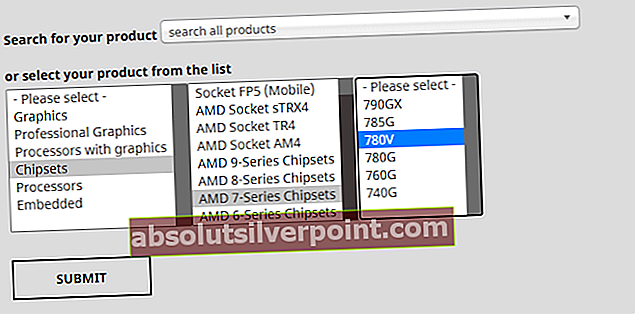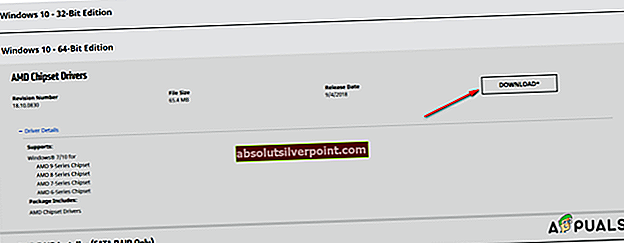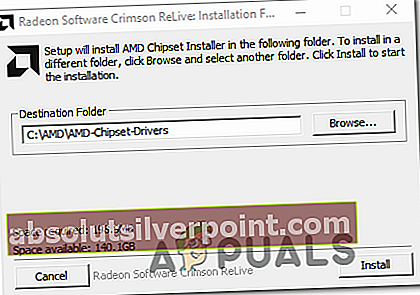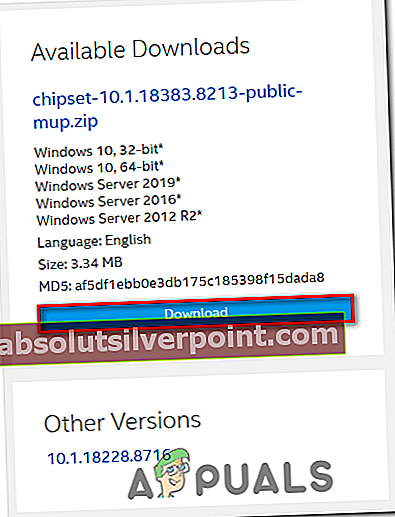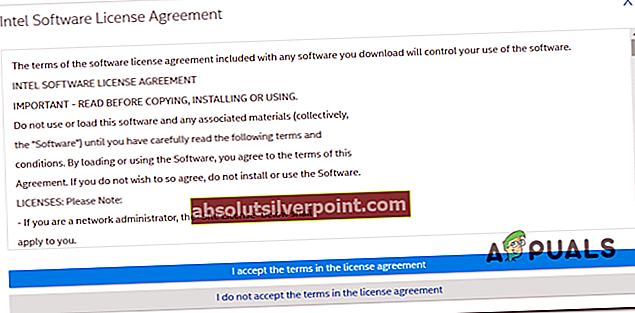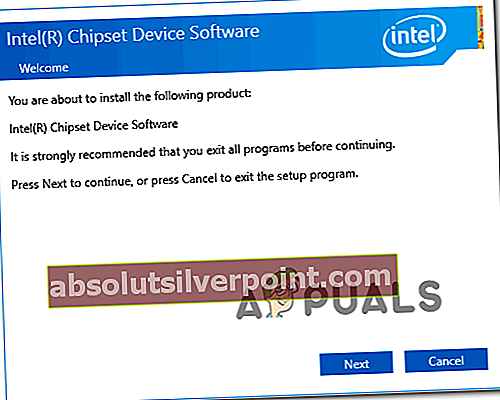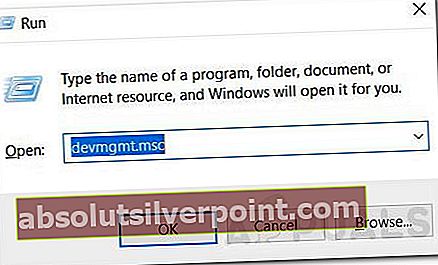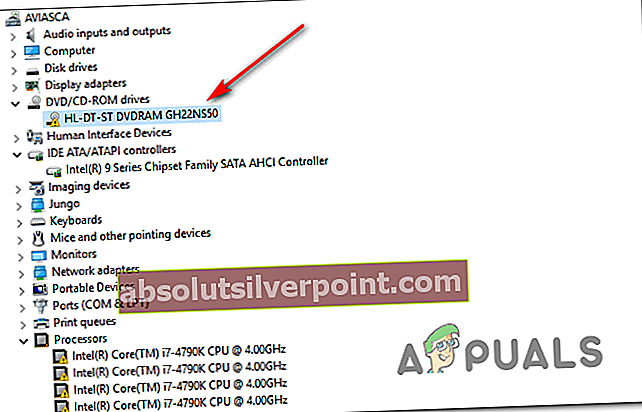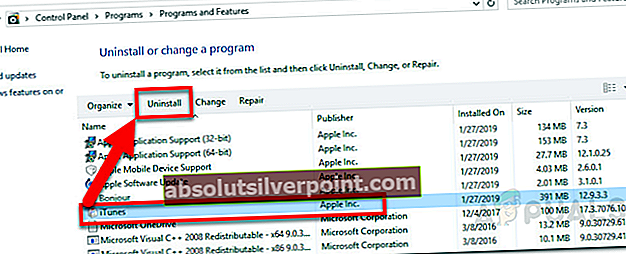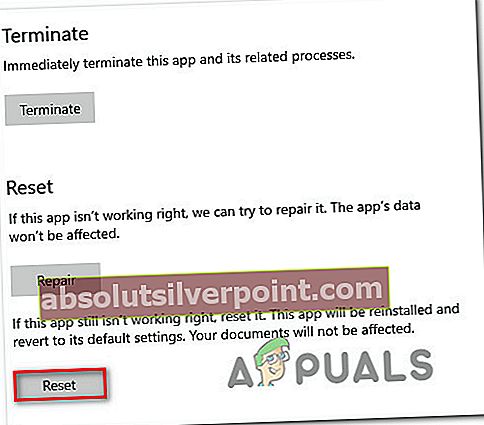The Koda napake 0xc0aa0301 se prikaže, ko uporabniki sistema Windows poskušajo s programom Movie Studio tiskati CD ali DVD s povezanim zapisovalnikom CD-jev ali DVD-jev. V večini primerov naj bi se ta težava pojavila v sistemu Windows 7.

Kot kaže, obstaja več različnih vzrokov, ki bi lahko povzročili to napako:
- Prazen DVD ni združljiv s zapisovalnikom DVD-jev - Če uporabljate starejši zapisovalnik DVD-jev, verjetno uporabljate prazne DVD-je (DVD-R ali DVD + R), ki niso združljivi z vašim DVD-zapisovalnikom. V tem primeru poskusite uporabiti hibridno DVD-ploščo, ki podpira DVD-R in DVD + R, da se izognete tej vrsti nezdružljivosti.
- Zastarel gonilnik nabora čipov - To se morda zdi malo verjetno, vendar so potrdili zastarele gonilnike čipov, da povzročajo to kodo napake. Ta težava je pogosta pri gonilnikih nabora čipov za prenosnike, ultrabooke in prenosnike. Če je ta scenarij uporaben, morate slediti uradnim kanalom in posodobiti gonilnik nabora čipov na najnovejšo različico, ki je na voljo.
- Pogosta napaka v Movie Studio - Ta težava se že vrsto let pojavlja pri Movie Studio in je eden od razlogov, zakaj je večina njegovih prvotnih uporabnikov na koncu prešla na druga orodja tretjih oseb. Te težave ni mogoče odpraviti, razen z uporabo ImageBurn ali drugega zanesljivega orodja za zapisovanje, ki vam omogoča, da se izognete tej težavi.
- Neustrezen gonilnik za DVD - V določenih okoliščinah boste morda pričakovali, da se bo ta napaka pojavila zaradi neskladnosti z nameščenim DVD-zapisovalnikom. Najverjetneje je k pojavu te težave prispevala okužba z zlonamerno programsko opremo ali nepričakovana zaustavitev. Če želite odpraviti to težavo, boste morali z upraviteljem naprav odstraniti trenutni gonilnik DVD-ja, da bo vaš operacijski sistem prisiljen namestiti generični ekvivalent.
- Poškodovana namestitev iTunes - Če med poskusom zapisovanja vsebine, zaščitene z DRM, prek iTunes vidite kodo napake, verjetno imate slabo namestitev iTunes. V tem primeru lahko težavo odpravite tako, da znova namestite različico iTunes za namizje ali UWP.
1. način: Prehod na banke DVD-R
DVD / CD zapisovalniki so do zdaj že precej zastarela tehnologija, vendar je mogoče, da vidite 0xc0aa0301 napaka, ker zapisovalnik DVD-jev NE podpira novejše oblike DVD + R.
Upoštevajte, da obstajata dve glavni vrsti DVD-jev - DVD-R in DVD + R.
DVD-R je bila prvotna tehnologija, razvita leta 1997, ki ji je sledil novejši format DVD-R, ki sta ga patentirala Sony in Philips ter izdala leta 2002. Medtem ko DVD-R uporablja drobne oznake vzdolž utorov diska, da določi lokacijo laserskega žarka se DVD-R pri določanju lokacije zanaša na „frekvenco nihanja“.

Poskušam povedati, da če poskušate zapisati vsebino na DVD + R prazno z DVD zapisovalnikom, ki ne podpira DVD + R, boste dobili to napako 0xc0aa0301 napaka. Enako velja obratno.
V tem primeru je rešitev prehod na nov zapisovalnik DVD-jev ali podpiranje formatov DVD-R in DVD-R (večina jih podpira) ali pa nakup novega praznega DVD-ja. Vsak prazen DVD, ki ga lahko trenutno dobite, je danes izdelan tako, da podpira obe tehnologiji.
Če ste ugotovili, da prazen DVD, ki ga uporabljate, v vašem primeru ni ustrezen, se pomaknite do naslednjega možnega popravka spodaj.
2. način: Posodobite gonilnik nabora čipov
Gonilniki čipov so splošno znani po tem, da so odgovorni za nadzor komunikacije med procesorjem, grafičnim procesorjem, trdimi diski in sistemskim pomnilnikom. Toda neustrezen gonilnik nabora čipov lahko povzroči številne težave, vključno s težavami pri zapisovanju praznih DVD-jev prek DVD-zapisovalnika.
V večini primerov težave, povezane z naborom čipov, ki vodijo do prikazovanja 0xc0aa0301 napake poročajo pri prenosnikih, ultra prenosnikih in prenosnikih.
Če je ta težava na srečo, bi jo lahko odpravili tako, da posodobite gonilnike nabora čipov. Natančna različica, ki jo potrebujete, in koraki namestitve posodobitve nabora čipov se bodo razlikovali glede na proizvajalca in model vaše matične plošče.
Da bi vam stvari olajšali, smo ustvarili dva ločena vodiča - enega za Intel in drugega za AMD.
A. Posodabljanje gonilnika nabora čipov AMD
- Odprite privzeti brskalnik in obiščite AMD-jeva stran o gonilnikih in podpori.
- Ko pridete na pravilno stran, se pomaknite navzdol doPoiščite svoj izdelekodsek.
- Nato izberite Nabori čipov v stolpcu na levi, nato v razdelku na desni izberite vtičnico procesorja.
- Ko izberete vtičnico, izberite procesor iz novega stolpca in kliknite Pošlji najti pravilno različico nabora čipov.
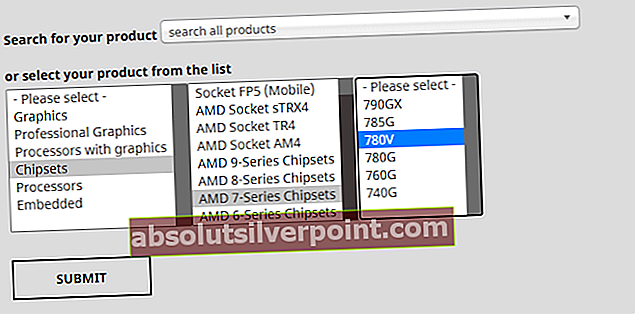
- Na seznamu rezultatov razširite spustni meni, povezan z različico sistema Windows, ki jo uporabljate, in kliknite Prenesi iz novega menija.
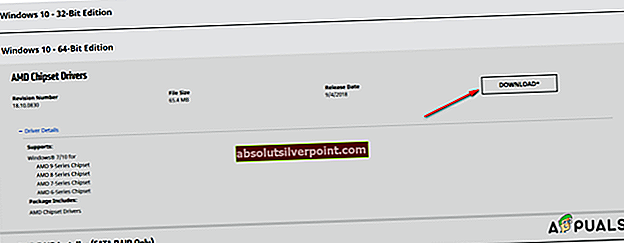
- Ko je prenos končan, dvokliknite namestitveni program in sledite navodilom na zaslonu, da dokončate namestitev najnovejšega gonilnika nabora čipov.
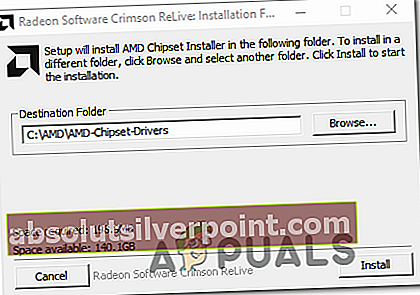
- Po končani namestitvi znova zaženite računalnik in preverite, ali je težava zdaj odpravljena.
B. Posodabljanje gonilnika nabora čipov Intel
- Odprite privzeti brskalnik in obiščite stran za prenos za Čipset INF Utility.
- Ko pridete na pravilno stran, kliknite Gumb za prenos v zgornjem levem kotu zaslona.
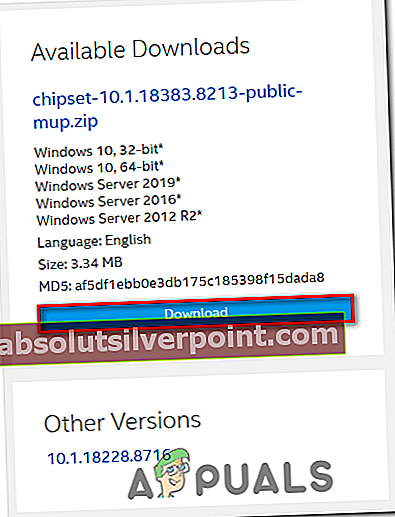
- Na naslednjem zaslonu klikniteSprejemam pogoje iz licenčne pogodbeda se strinjajo s ToS.
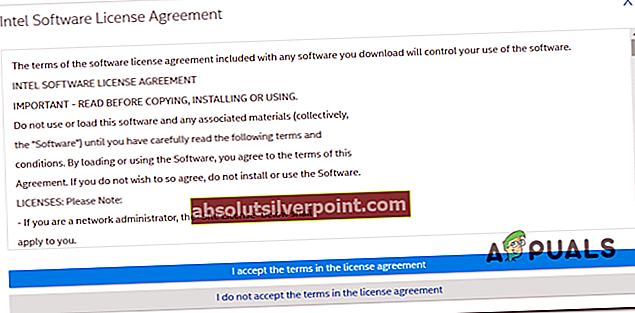
- Počakajte, da se prenos konča, nato s pomočjo pripomočkov, kot so 7zip, WinZip ali Winrar, izvlecite vsebino arhiva.
- Nato dvokliknite na SetupChipset.exe izvedljivo, nato sledite navodilom na zaslonu, da namestite najnovejši gonilnik nabora čipov.
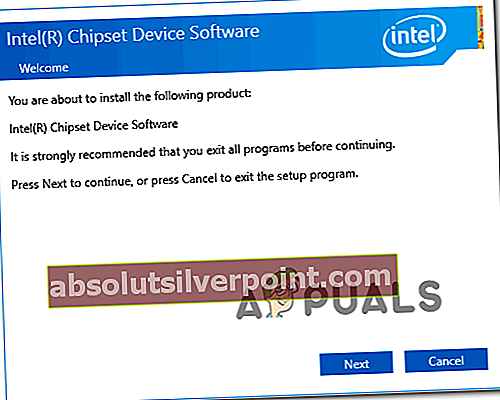
- Ko je namestitev končana, znova zaženite računalnik in preverite, ali je težava odpravljena ob naslednjem zagonu računalnika.
3. način: Uporaba ImageBurn
Če naletite na to napako med poskusom tiskanja vsebine prek Movie Studio, verjetno uporabljate preizkusno različico ali imate običajno napako, ki že več let vpliva na to orodje.
Nekaterim prizadetim uporabnikom, ki so se spopadali z isto težavo, je končno uspelo odpraviti težavo s prehodom na orodje tretje osebe, ki je splošno sprejeto kot najboljši zapisovalnik DVD-jev na splošno - ImgBurn.
Če vas ne moti, da za izogibanje uporabite orodje tretje osebe 0xc0aa0301 Napako nadaljujte in odstranite najnovejšo različico ImgBurn in poskusite znova, ko je namestitev končana.
Če ste že poskusili uporabiti drugo orodje za pisanje na prazen DVD in še vedno vidite isto napako, se pomaknite navzdol do naslednjega možnega popravka spodaj.
4. način: Ponovna namestitev gonilnika DVD Writer
Če vam noben od zgornjih popravkov ni uspel, začnite razmišljati o tem, da imate morda težave z nepravilnim ali poškodovanim pogonom DVD zapisovalnika. Izkazalo se je, da lahko nepričakovana zaustavitev računalnika med namestitvijo posodobitve, okužba z zlonamerno programsko opremo ali neuspešen poskus nadgradnje na koncu poškoduje gonilnik DVD-ja, kar lahko na koncu povzroči 0xc0aa0301 napaka.
Če se zdi, da bi ta scenarij lahko veljal, poskusite odstraniti trenutni gonilnik za DVD in prisiliti operacijski sistem, da namesti generični ekvivalent, za katerega je znano, da deluje pravilno.
Več prizadetih uporabnikov je potrdilo, da je bila težava odpravljena, potem ko so z Upraviteljem naprav odstranili trenutni pogon DVD. Za ponovno namestitev gonilnika za DVD zapisovalnik sledite spodnjim navodilom:
- Pritisnite Tipka Windows + R. odpreti a Teči pogovorno okno. Nato vnesite ‘Devmgmt.msc’ in pritisnite Enter odpreti Upravitelj naprav. Če vas sistem pozove UAC (nadzor uporabniškega računa), kliknite Da podeliti upravne privilegije.
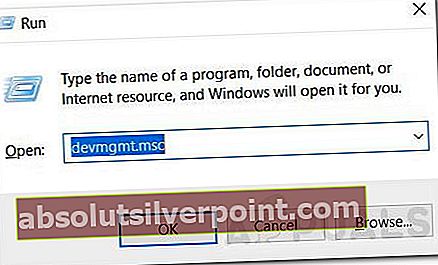
- Ko ste enkrat v Upravitelj naprav, razširite spustni meni, povezan s pogoni DVD / CD-ROM, in preverite, ali vidite rumen klicaj, povezan z vašim pogonom DVD. Če ga vidite, je potrditev, da imate težave z gonilnikom DVD-ja.
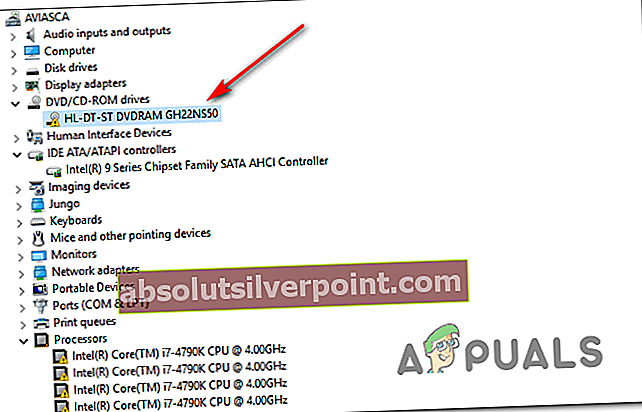
- Pojdite naprej in odstranite trenutni gonilnik za DVD, tako da z desno miškino tipko kliknete vnos na DVD-ju in izberete Odstrani iz na novo prikazanega kontekstnega menija.
- Odstranitev potrdite v naslednjem pozivu in počakajte, da se postopek zaključi.
- Znova zaženite računalnik, da lahko vaš operacijski sistem namesti splošni gonilnik ob naslednjem zagonu sistema.
- Ponovite dejanje, ki je prej povzročalo 0xc0aa0301 napake in preverite, ali je težava zdaj odpravljena.
Če ta scenarij ni uporaben in imate težavo z iTunesom, se pomaknite do naslednjega možnega popravka spodaj.
5. način: Ponovna namestitev iTunesa (če je primerno)
V primeru, da na koncu vidite 0xc0aa0301 med poskusom zapisovanja DVD-ja z uporabo iTunes, obstaja velika verjetnost, da imate dejansko slabo iTunes namestitev. Več prizadetih uporabnikov, ki so se soočili z isto težavo, je potrdilo, da je bila težava odpravljena in so lahko DVD-je brez težav zapirali, potem ko so po uradnih kanalih odstranili trenutno različico iTunes in nato najnovejšo različico.
Kot se je izkazalo, je eden najpogostejših vzrokov, ki bo na koncu sprožil to napako, skeniranje AV, ki na koncu karantira nekatere elemente ali odvisnosti, povezane z iTunes ali Bonjour.
Čeprav ste bili že seznanjeni z rešitvijo, ne pozabite, da bodo natančni koraki za ponovno namestitev iTunesa odvisni od različice iTunes, ki jo uporabljate. Če uporabljate namizno različico iTunes, odstranjevanje izvede Programi in lastnosti infrastrukture. Če pa uporabljate različico programa UWP (Universal Windows Platform) iTunes za Windows 10, boste morali uporabiti drugačen pristop.
Za prilagoditev obeh možnih scenarijev smo ustvarili dva ločena vodiča, zato vas prosimo, da sledite tistemu, ki velja za vaš scenarij.
A. Ponovna namestitev iTunes for Desktop
- Pritisnite Tipka Windows + R. odpreti a Teči pogovorno okno. Nato vnesite ‘Appwiz.cpl’ v besedilno polje in pritisnite Enter odpreti Programi in lastnosti okno.

- Ko ste enkrat v Programi in lastnosti zaslona, se pomaknite navzdol po seznamu nameščenih aplikacij in poiščite aplikacijo iTunes. Z desno miškino tipko kliknite aplikacijo iTunes in izberite Odstrani iz na novo prikazanega kontekstnega menija.
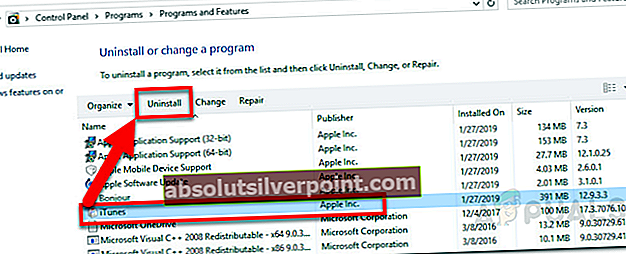
- Znotraj zaslona za odstranitev sledite navodilom na zaslonu, da dokončate postopek, nato znova zaženite računalnik.
- Nato kliknite Založnik stolpcu, da lahko naročite vsak del nameščene programske opreme pri njihovem založniku, tako da je lažje odstraniti vsako preostalo Appleovo podporno programsko opremo.
- Ko to storite, nadaljujte in odstranite vse, kar je podpisal Apple Inc.. Ko to storite, znova zaženite računalnik in počakajte, da se zaključi naslednji zagon.

- Ko je naslednji zagon končan, prenesite najnovejšo različico iTunes tako, da se pomaknete navzdol doIščem druge različicein kliknite Windows, da prenesete najnovejšo različico iTunes za namizje.

- Ko je prenos končan, odprite izvedljivo datoteko in sledite navodilom na zaslonu, da dokončate namestitev iTunes.

- Ponovite dejanje, ki je prej povzročaloNapaka 0xc0aa0301in preverite, ali je težava zdaj odpravljena.
B. Ponovna namestitev programa iTunes UWP
- Odprite a Teči pogovorno okno s pritiskom na Tipka Windows + R.. Nato vnesite ”Ms-settings: appsfeatures”in pritisnite Enter odpreti Aplikacije in funkcijezavihka Nastavitve app.

- ZnotrajAplikacije in funkcije meni, za iskanje uporabite funkcijo iskanja v zgornjem desnem delu „ITunes“. Na seznamu rezultatov kliknite Itunes in nato na Napredna hiperpovezava meni, povezan z njim.

- Znotraj Napredne možnosti meniju, se pomaknite navzdol do Ponastaviti in kliknite na podmeni Ponastaviti .
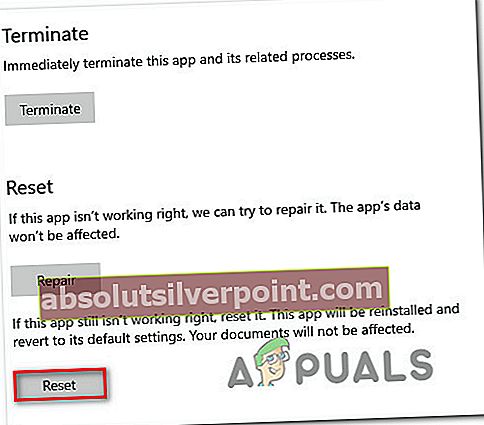
- V pozivu za končno potrditev kliknite Ponastaviti še enkrat, nato počakajte, da se postopek zaključi.
- Ko je iTunes UWP ponastavljen, ga znova odprite, povežite se s svojim računom Apple in preverite, ali je težava zdaj odpravljena.